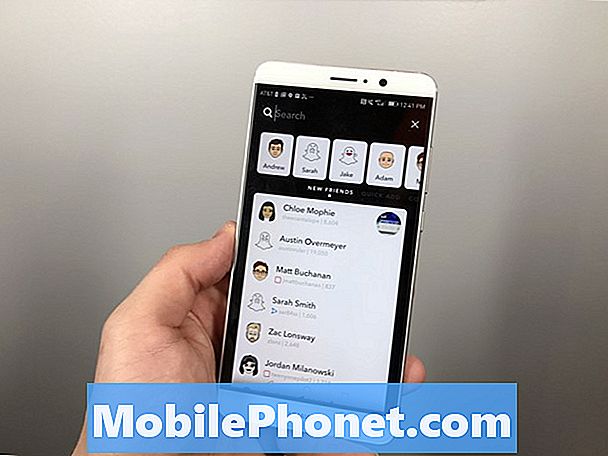Περιεχόμενο
Το Samsung Galaxy S10 είναι ένα κορυφαίο τηλέφωνο Android που κυκλοφόρησε τον περασμένο Φεβρουάριο και έχει πολλές εξαιρετικές δυνατότητες. Εκτός από την εξαιρετική του οθόνη, το τηλέφωνο διαθέτει επίσης εξαιρετική ποιότητα ήχου χάρη στην τεχνολογία Dolby Atmos που περιλαμβάνει. Αυτή η λειτουργία βελτιώνει τον τρόπο που παρακολουθείτε ταινίες ή παίζετε παιχνίδια χρησιμοποιώντας το τηλέφωνό σας. Εάν θέλετε να βελτιώσετε την ποιότητα του ήχου με το Dolby Atmos στο Galaxy S10, ακολουθήστε τον οδηγό μας που αναφέρεται παρακάτω.
Ενεργοποιήστε το Dolby Atmos στο Samsung Galaxy S10
Για να χρησιμοποιήσετε αυτήν τη λειτουργία πρέπει πρώτα να την ενεργοποιήσετε από τις ρυθμίσεις του τηλεφώνου σας.
- Χρησιμοποιώντας δύο δάχτυλα, σύρετε προς τα κάτω από το επάνω μέρος της οθόνης
- Από τον πίνακα "Γρήγορες ρυθμίσεις", σύρετε το και πατήστε Dolby Atmos για να το ενεργοποιήσετε
Μπορείτε επίσης να το κάνετε αυτό μεταβαίνοντας στις Ρυθμίσεις, στη συνέχεια Ήχοι και δόνηση, μετακινηθείτε προς τα κάτω για να βρείτε και πατήστε Ποιότητα ήχου και εφέ και, στη συνέχεια, ενεργοποιήστε το Dolby Atmos.
Πως δουλεύει
Το Dolby Atmos στο κινητό σας τηλέφωνο χρησιμοποιεί ένα ειδικό λογισμικό για να δημιουργήσει μια κινούμενη εμπειρία ήχου ακόμα και όταν χρησιμοποιεί τα ακουστικά ή τα ενσωματωμένα ηχεία τηλεφώνου. Αυτό βελτιώνει περαιτέρω το στερεοφωνικό εφέ κάνοντας την ακρόαση μουσικής, την παρακολούθηση ταινιών ή το παιχνίδι παιχνιδιών μια υπέροχη εμπειρία.
Προηγμένες ρυθμίσεις Dolby Atmos
Ακόμη και με αυτήν τη δυνατότητα ενεργοποιημένη στο Galaxy S10, μπορείτε να την εξατομικεύσετε περαιτέρω από τις προηγμένες ρυθμίσεις.
Εάν παίζετε παιχνίδια τότε μπορείτε να ενισχύσετε ακόμη και τους χαμηλότερους ήχους ενεργοποιώντας το Dolby Atmos για παιχνίδια.
- Μεταβείτε στις Ρυθμίσεις.
- Αναζήτηση για ποιότητα και εφέ ήχου.
- Πατήστε Ποιότητα και εφέ ήχου.
- Ενεργοποιήστε το διακόπτη Dolby Atmos για παιχνίδια.
Προσαρμογή ισοσταθμιστή στο Galaxy S10
Εάν ακούτε μουσική στο τηλέφωνό σας, τότε μπορείτε να αλλάξετε τη ρύθμιση ισοσταθμιστή για να ταιριάζει στο είδος μουσικής.
- Μεταβείτε στις Ρυθμίσεις
- Αναζητήστε και επιλέξτε Ποιότητα και εφέ ήχου.
- Πατήστε ξανά Ποιότητα ήχου και εφέ
- Πατήστε Equalizer για να επιλέξετε τις επιθυμητές ρυθμίσεις. Μπορείτε να επιλέξετε Normal, Pop, Classic, Jazz, Rock ή Custom.
Για πιο σύνθετες ρυθμίσεις Equalizer, πατήστε Advanced. Χρησιμοποιήστε το δάχτυλό σας για να μετακινήσετε τις γραμμές κύλισης προς τα πάνω ή προς τα κάτω και προσαρμόστε τις διαφορετικές ρυθμίσεις ήχου.
Χρησιμοποιήστε το UHQ upscaler
Το UHQ ή το Ultra High Quality upscaler λειτουργεί μόνο όταν χρησιμοποιείτε ενσύρματα ακουστικά. Το UHQ Audio εκτιμά και ανακτά την απώλεια που παράγεται κατά την αναπαραγωγή CD, MP3, ήχου ποιότητας ροής και το μετατρέπει πιο κοντά στον αρχικό ήχο επιτρέποντας μια πιο ευχάριστη εμπειρία ακρόασης.
- Μεταβείτε στις Ρυθμίσεις
- Αναζητήστε και επιλέξτε Ποιότητα και εφέ ήχου.
- Πατήστε ξανά Ποιότητα ήχου και εφέ
- Πατήστε UHQ upscaler.
- Μπορείτε να επιλέξετε μεταξύ των ακόλουθων δύο ρυθμίσεων: Bit upscaling που είναι η προεπιλεγμένη ρύθμιση όταν συνδέετε ακουστικά ή Bit και bandwidth upscaling που είναι μια πιο προηγμένη επιλογή αναβάθμισης που θα κάνει την ποιότητα του ήχου υψηλότερη.
Δημιουργήστε ένα προφίλ ήχου στο Samsung Galaxy S10
Μπορείτε να δημιουργήσετε ένα προφίλ ήχου που είναι μια εξατομικευμένη ρύθμιση που λειτουργεί για εσάς.
- Μεταβείτε στις Ρυθμίσεις
- Αναζητήστε και επιλέξτε Ποιότητα και εφέ ήχου.
- Πατήστε ξανά Ποιότητα ήχου και εφέ
- Σύρετε και πατήστε Προσαρμογή ήχου.
- Επιλέξτε την ηλικιακή ομάδα σας.
- Για να ακούσετε μια προεπισκόπηση των διαφορετικών επιλογών, πατήστε το εικονίδιο με το γρανάζι και, στη συνέχεια, ακολουθήστε τις οδηγίες στην οθόνη.
Αντιμετωπίζετε προβλήματα με το τηλέφωνο ή τον υπολογιστή σας; Μη διστάσετε να επικοινωνήσετε μαζί μας χρησιμοποιώντας αυτήν τη φόρμα. Θα προσπαθήσουμε να βοηθήσουμε.